
Videolar kopyalandığında çoğu kişi için daha önce bir sorundu. DVDs ve Blu-ray diskler Mkv dosya formatı. MKV dosyalarını çalabilen bir programın olmaması ana sebeptir. Ancak artık bu video formatının yaygınlaşması ve tercih edilmesiyle yazılımların çoğu bu ihtiyaca cevap verecek şekilde geliştirildi. Kullanıcıların çoğu artık video dosyalarını dönüştürmeyi seçiyor, örneğin MP4'ü MKV'ye dönüştürme.
MP4 ve MKV'nin her ikisi de iyi video dosyaları olsa da, çoğu kullanıcı artık MKV'ye yöneliyor. Bunun pratik nedeni, MKV'nin MP4'ün yapamadığı yüksek tanımlı videoları desteklemesidir. Artık yüksek çözünürlüklü ve ultra yüksek çözünürlüklü televizyon çağında olduğumuz için MKV en iyi seçenektir. Altyazılar, yüksek kaliteli görüntüler ve bir filmde toplanması gereken çok sayıda video gibi ekstra özellikler de artık talep görüyor. Bu nedenle çoğu kullanıcının MKV'ye geçişi.
Bu nedenle, bu makalede MP4'ü MKV video formatlarına dönüştürmenin bazı kolay yollarından bahsedeceğiz.
İçindekiler Kılavuzu Bölüm 1. MKV ve MP4'ün Tanımı ve Aralarındaki FarklarBölüm 2. Nasıl MP4 MKV dönüştürmek içinBölüm 3. Sonuç olarak
Video formatıyla ilgili teknik ayrıntılar konusunda bilgisi olmayan normal insanlar için bu bilgi çok şey ifade eder. Bu nedenle, birçok kullanıcının bu iki farklı video dosyası formatı hakkında kafası karışır. Kullanıcıların biraz fikir sahibi olması için MKV ve MP4'ün ne olduğu hakkında daha fazla bilgi sahibi olalım. Her birini tanımladık ve aşağıdaki gibi birkaç farklılık gösterdik.

MP4 ve MKV'nin birbirinden ne kadar farklı olduğuna dair birkaç detay derledik. Bu veriler dikkatli bir şekilde elde edilmiştir ve daha iyi kavramak için bunları basitleştirmeye çalıştık. Kolay karşılaştırma için bir tablo şeklinde sunulmuştur. Aşağıdakilerin size bu iki video formatı hakkında daha iyi bir fikir vereceğini umuyorum. Ayrıca, hangi video dosyası biçimini kullanacağınızı düşünürken size yardımcı olabiliriz.
|
Açıklama |
Mkv |
MP4 |
|
İsim |
Matroska Videosu |
MPEG-4 Parça 14 |
|
Lisans |
Ücretsiz ve hem kişisel hem de ticari amaçlarla kullanıma açık |
Patent korumalı, bu nedenle kopyalama kısıtlanmıştır |
|
Encapsulation |
Hem videoyu hem de sesi kapsüller |
Hem videoyu hem de sesi kapsüller |
|
Video Kalitesi |
Yüksek tanımlı ve Blu-ray videolar için önerilir |
Yaygın olarak kullanılan biçim ancak video kalitesi iyi ve yüksek çözünürlüğü desteklemiyor |
|
Dosya büyüklüğü |
MP4'ten nispeten daha büyük bir boyuta sahiptir, bu da nispeten büyük disk alanı kullanır |
Küçük boyut ve çevrimiçi videolar için önerilir |
|
MIME |
video/x-Matroska, ses/x-Matroska |
video/mp4 |
|
Video kodlaması desteklenir |
H.264, H.265, MPEG1, MPEG2, MPEG4 |
H.264, H.265, Xvid, MPEG4 |
|
Ses kodlaması desteklenir |
FLAC, ALAC, AC3, AAC |
ALAÇ, MP3, AAC |
|
uygunluk |
HD videolar (TV şovları, animasyonlar ve filmler) için mükemmeldir. Video ve ses için birden fazla dil parçasını ve altyazıyı destekler. |
Hem PC'de hem de iOS, android ve tabletler gibi mobil cihazlarda oynatılacak videolar için en iyisi. Oyun konsolları için de iyi. |
|
MKV veya MP4 dosyalarını açarken kullanılacak programlar |
Nero 2014 BS. oyuncu DivX Media Player Classic |
Apple QuickTime Player WinDows Medya Oynatıcısı VLC medya oynatıcı Real Player |
Tanım oldukça teknik ama şimdi karşılaştırma ortaya konduğu için bunu anlamak artık zor değil. Videolarınızı dönüştürmeyi düşünüyorsanız, şimdi size önerilen yöntemlerden bazılarını vereceğiz. MKV dosyalarına dönüştürülmesi gereken MP4 videolarınız kısa sürede hazır olacaktır. Aşağıdaki araçlara göz atın!
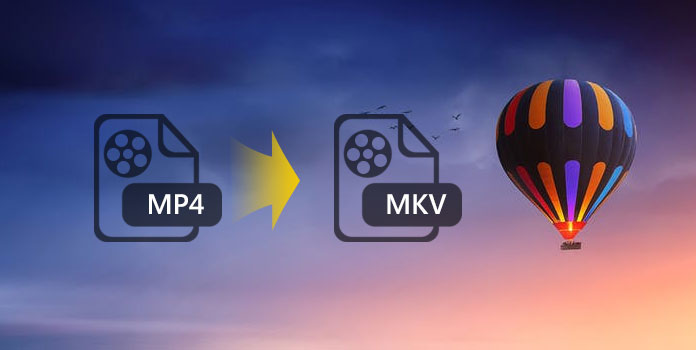
Bir sonraki bölümde MP4'ün MKV'ye nasıl dönüştürüleceğinden bahsedelim.
DumpMedia Video Converter MP4'ü MKV'ye dönüştürürken kullanılacak en iyi çevrimdışı araçlardan biridir. Bu araç, indirici olmaktan dönüştürücüye kadar çeşitli görevleri yapabilir. Videoları aşağıdakileri içeren istediğiniz herhangi bir formata dönüştürürken ultra yüksek hızlı araçla güçlü bir araç: AVI, FLV, MP4, M4V, MKV, MOV, 3GP, 3G2, SWF, WMV, ASF, AAC, AC3, AIFF, FLAC, M4A, MP3, OGG, WAV, WMA ve daha fazlası. Dönüştürme sırasında sıfır ila minimum video kalitesi kaybı, bu aracı gerçekten harika kılar. Ayrıca video düzenleme veya SD'den HD'ye geliştirme ve yükseltme ile DumpMedia. PC veya mobil cihazlarla (hem iOS & Android) uyumlu olması bu aracı bir üst seviyeye taşıyor. Ayrıca, Dumpmedia Video Dönüştürücü için MP4 kırpma. Kelimenin tam anlamıyla, bu aracı ihtiyacınız olan her yerde ve her zaman kullanabilirsiniz.
İşte MP4'ün MKV'ye nasıl dönüştürüleceğine ilişkin adım adım kılavuz:
Adım 1: Açık DumpMedia Video Dönüştürücü ve MP4 dosyalarınıza ekleyin
Adım 2: Çıktı formatı olarak MKV'yi ve çıktı dosyalarını kaydetmek için istenen klasörü seçin
3. Adım: Dosyalarınızı dönüştürün
MP4 videolarınızı MKV formatına nasıl dönüştüreceğinize ilişkin ayrıntılı adımlar aşağıdadır:
Adım 1: Açık DumpMedia Video Dönüştürücü ve MP4 dosyalarınıza ekleyin

Adım 2: Çıktı formatı olarak MKV'yi ve çıktı dosyalarını kaydetmek için istenen klasörü seçin

3. Adım: Dosyalarınızı dönüştürün

not : Dosya boyutu büyük olan ortam dosyaları için önerilmez. Her çevrimiçi aracın, sunucu kapasitesi ve sunucular arasında iletişim kurma yeteneği nedeniyle dosya boyutu kısıtlaması vardır.
Bilgisayarınıza bir program indirip kurmayı atlamak istediğinizde, çevrimiçi araç tam size göre. FileZigZag, önerebileceğimiz çevrimiçi araçlardan biridir. Bu, kullanıcı dostu bir arayüzle birlikte bir dizi medya formatını da destekler. İşte bu aracı kullanarak videoları dönüştürürken izlenecek adımlar.
1. Adım: Tarayıcınızı açın ve FileZigZag'ın web sitesine gidin
Adım 2: Tıklayın MP4'den MKV'ye dönüştürücü Link
Adım 3: MP4 dosyanızı yükleyin. Sürükle ve bırak hareketi yapabilir veya 'Seç' düğmesini tıklayın
Adım 4: Çıktı dosyası olarak MKV'yi seçin
Adım 5: Dosyanızın dönüştürüldüğüne dair bir bildirim almak için e-posta adresinizi girin. Bitmiş ürün de bu e-postaya gönderilecek.
Ücretsiz ve çevrimiçi olan başka bir araç da AConvert'tir. Araç oldukça doğrudan bir arayüze sahip olduğundan, kullanımı da iyi bir seçimdir. Bu araçla, videoları yerel sürücünüzden veya doğrudan bir web sitesinden dönüştürebilirsiniz. Aşağıdaki hızlı kılavuzu izleyin:
Adım 1: Tarayıcınızı açın ve Aconvert web sitesine gidin.
2 Adım: 'Video'yu tıklayın soldaki menüden
Adım 3: En üstte mevcut seçenekler var. 'Dönüştür'ü işaretleyin
4. Adım: ' seçeneğine tıklayarak dosyaları yükleyinDosya düğmesini seçin
5. Adım: Hedef format olarak 'MKV'yi seçin
Adım 6: 'Şimdi dönüştür '
Adım 7: Tamamlandığında, çıktı dosyaları 'Dönüşüm Sonuçları '.
8. Adım: Dosyanızı kaydetmek için indirme simgesine tıklayın
Çoğumuzun dosya dönüştürücülere bağımlı hale geldiği günümüzde, bir dizi araç da mevcuttur. İster çevrimiçi ister çevrimdışı aracı kullanmayı tercih edin, kullanabileceğiniz bir araca sahip olmak artık zor değil. Yukarıdaki araçlar, MP4'ü MKV'ye dönüştüren araçlardan sadece birkaçıdır.
Ancak, çevrimiçi ve çevrimdışı araçlar arasında ikincisini seçmeniz önemle tavsiye edilir. Neden? Çünkü programı bir kez yükledikten sonra, kullanmak istediğiniz her an kullanıma hazır olacaktır. Güçlük sadece bir kez - aracı indirip bilgisayarınıza yüklemek. Ayrıca tek bir işlemde birden çok dosyayı dönüştürebilirsiniz. Dönüştürme işlemi hızlı ve güvenilirdir. Dönüştürüldüğünde çok fazla zarar görmeyeceği için videonuzun kalitesi hakkında da endişelenecek bir şey yok. Dönüştürmek istediğiniz dosyanın boyutunda da herhangi bir kısıtlama yoktur.
Öte yandan, çevrimiçi araçlar bunun tam tersidir. Evet, erişilebilirler ancak şunları göz önünde bulundurmalısınız: internet bağlantınız, medya dosyanızın boyutu, sunucularının ne kadar hızlı olduğu ve çıktı kalitesi. Bazıları e-posta adreslerinizi girmenizi gerektirir, ancak çıktı dosyası alınmaz. Çevrimiçi araçları kullanırken güçlük, çevrimdışı araçlardan daha yüksektir.
